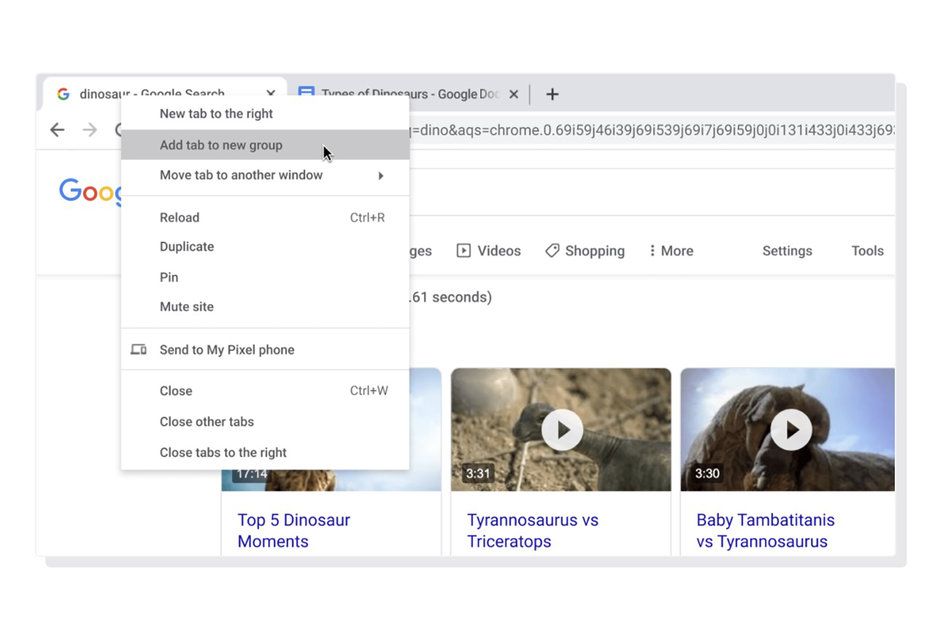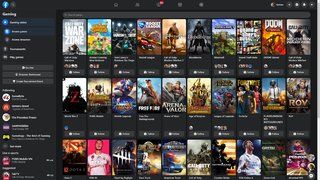Hvad er Google Chromecast, og hvorfor skal du være ligeglad?
Hvorfor kan du stole på- Google Chromecast er en hardware og et system, du kan bruge til at sende indhold fra en enhed til visning på en anden. Det er let at finde ud af, konfigurere og bruge.
For at hjælpe dig med at lære, hvad Google Chromecast er, hvordan det fungerer, og hvad du kan gøre med det, har vi forklaret alt, hvad du har brug for at vide om den overkommelige HDMI -dongle.
Hvad er Chromecast?
Chromecast er en familie af dongler til dit fjernsyn, der opretter forbindelse til tv'ets HDMI -port for at tilføje smarte funktioner til dit tv. Chromecast opretter forbindelse til dit hjemmenetværk og kan derefter styres med din smartphone. Dette lader dig åbne en underholdningsapp på din telefon og - via Chromecast - afspille indhold på dit tv.
Det er vigtigt, at den bruger Google Cast -protokollen til at få det indhold på dit tv, så der skal være support fra den kilde, du bruger. Tjenester som Netflix, Amazon Prime Video, YouTube, Chrome (browseren), Android og mange andre understøtter Google Cast, så det er en fantastisk platform til streaming.
Google lancerede den første Chromecast i 2013, opdaterede den i 2015 med Chromecast 2 og derefter igen 2018 med Chromecast tredje generation. Selvom alle understøtter fuld HD-indhold, er disse modeller af Chromecast blevet gradvist hurtigere med stærkere Wi-Fi til bedre at holde en forbindelse.
egern_widget_122632
I 2016 introducerede Google Chromecast Ultra , der fungerer identisk med sine forgængere, men tilbyder muligheden for at kaste 4K -streams. Chromecast Ultra understøtter også Ethernet samt Wi-Fi-forbindelse, for at sikre at du har en god nok forbindelse til de mere krævende streams. Chromecast Ultra bruges stadig, da det er enheden at hente Google Stadia på dit tv .
egern_widget_148877
I 2020 blev Chromecast med Google TV lanceret og tog Chromecast i en anden retning.
Denne model giver de casting -funktioner, der tilbydes af de tidligere Chromecast -enheder, men takket være Google TV og en fjernbetjening tilbyder den en fuld brugergrænseflade med native -apps. Det betyder, at du ikke behøver at caste alt, du kan bruge det ligesom en streaming stick, en rival til Roku eller Fire TV. Praktisk set er den enkel at bruge end alle de andre enheder.
Det er vigtigt at bemærke, at det meste af det, vi diskuterer nedenfor, kun gælder for Chromecast -siden af Chromecast med Google TV.
egern_widget_2709201
Google tilbød også Chromecast Audio . I modsætning til de andre tre Chromecasts understøtter den ikke video, i stedet giver Audio dig mulighed for trådløst at 'caste' til højttalere og oprette forbindelse via en 3,5 mm forbindelse, selvom denne version ikke er bredt tilgængelig - mest fordi lydcasting i vid udstrækning understøttes af smarte højttalere direkte.
Hvordan fungerer Chromecast?
Det vigtige at indse ved casting er, at det ikke handler om at sende indholdet fra din telefon til Chromecast -donglen. I langt de fleste tilfælde er alt, hvad du gør, at bruge din telefon til at fortælle Chromecast -enheden, hvilket indhold der skal afspilles, ved at pege den mod kilden. Chromecast bruger derefter sin egen forbindelse til at hente denne strøm i den bedste kvalitet, den kan.
Det betyder, at hvis du f.eks. Tilslutter en Chromecast Ultra til et 4K -tv, afspiller den 4K -indhold, som du ikke kan se på din telefon.
Men hvis du spejler din telefon på tv'et eller ser et websted, sender du det direkte fra din telefon eller computer direkte til Chromecast, og begge skal forblive tilsluttet. Dette er tilfældet, hvis du dækker din Android -enheds skærm, en fane fra Chrome eller dit Chromebook -skrivebord.
matrixfilm i kronologisk rækkefølge
Krav
For at Chromecast skal fungere, skal du tilslutte den til en HDMI -indgang på et tv/skærm samt tilslutte den til en strømforsyning. På Chromecast kan dette være en USB -stik på bagsiden af dit tv. For Chromecast Ultra skal det være en stikkontakt, eller der er ikke strøm nok til at det fungerer.
Du har også brug for en kompatibel Android -enhed eller iOS -enhed med den nyeste version af appen - nu kaldet Google Home - installeret, eller du har brug for en kompatibel Windows -computer, Mac eller Chromebook med den nyeste version af Chrome -browseren installeret. Google Home -appen er den samme app, du bruger til at styre anden Google -hardware, f.eks. Nest Hub, og til at konfigurere smarte hjemmefunktioner, som du kan styre via din telefon.
Det er vigtigt, at din Chromecast og din enhed eller computer er forbundet til det samme Wi-Fi-netværk. Ellers kan du ikke caste til dit tv.
Opsæt Chromecast
Opsætning af Chromecast er virkelig enkel. Processen indebærer at tilslutte din Chromecast til dit fjernsyns HDMI -port og en strømkilde (enten via USB på dit tv eller en stikkontakt), derefter installere Google Home -mobilappen på din mobilenhed for at starte installationsprocessen og følge appens opsætning instruktioner.
App'en finder automatisk din Chromecast og beder dig om at slutte den til det samme Wi-Fi-netværk, der er forbundet til din mobilenhed.
Du kan også konfigurere Chromecast til at fungere med din computer. Du skal blot installere Chrome -browseren på computeren, og derefter navigere til chromecast.com/setup fra browseren for at konfigurere Chromecast (eller du kan hurtigt installere udvidelsen Google Cast).
Google
Ting du kan gøre
Med Chromecast kan du caste film, tv-udsendelser og fotos fra Cast-kompatible apps på Android-smartphones og -tabletter, iPhones og iPads. Du kan også caste hele websteder eller faner fra Chrome -browseren på Windows -computere, Mac'er og Chromebooks. For at administrere din Chromecast skal du bruge Google Home -appen eller Google Cast -browserudvidelsen.
Det er vigtigt, at der ikke er nogen brugergrænseflade og ingen fjernbetjening nødvendig - al kontrol kommer fra din telefon eller computer.
Du kan også caste din Android -skærm til dit tv eller fra bestemte apps på din telefon til din Chromecast for at dele musik eller fotos, f.eks.
Sådan kaster du
Alt du skal gøre - når du har konfigureret Chromecast - er at trykke på Cast -knappen fra en Cast -aktiveret app som f.eks. YouTube, og indholdet vises øjeblikkeligt på dit store tv.
Fra Chrome -browseren på din computer kan du også trykke på knappen Cast i en videoafspiller som YouTube. Du finder også Cast -knappen i din Chrome -browser.
Når du caster, skal du huske, at alle kontrolelementerne derefter kommer fra din telefon - så du vil afspille eller pause eller springe over, det gør du på din telefon.

Hvilke apps og websteder er Cast-aktiverede?
Apps
Casting til dit tv er en enkel måde at nyde dine mobilapps på en stor skærm. Du kan bruge din mobile enhed eller tablet som fjernbetjening og styre alt fra afspilning til lydstyrke.
I Google Home-appen kan du trykke på What's On for at gennemse indhold fra Cast-aktiverede apps, du allerede har installeret. Du kan også trykke på Få apps for at finde Cast-kompatible apps, som du ikke har installeret endnu.
Nogle af de store apps inkluderer:
- Netflix
- Amazon video
- Spotify
- HBO nu
- Hulu
- Angry Birds med venner
- Se ESPN
- Google Fotos
- Youtube
- PBS Kids
- Ryk
- Pandora
- BBC iPlayer
- og tusinder mere
Der er masser af underholdningsmuligheder til casting, men det er virkelig en mulighed at bruge Chromecast til at dele dine fotos fra din telefon.
Selvfølgelig, hvis du bruger Chromecast med Google TV, vil de fleste af disse apps være på selve enheden, uden at du behøver bekymre dig om casting.
Hjemmesider
Nogle websteder er Cast-aktiverede. I øjeblikket er YouTube, Netflix, Google Play Film og mere Cast-kompatible, og Google sagde, at det tilføjer nye hele tiden. Du ved, om et websted er Cast-aktiveret, når du ser Cast-knappen på webstedet i videoafspilleren. For websteder, der ikke er Google Cast-aktiverede, kan du bruge udvidelsen Cast til at se indholdet på dit tv.
Sådan løses problemer med Chromecast
Chromecast er fantastisk, men den kan lide af nogle problemer. Her er hovedopdelingen:
Chromecast er ikke angivet som en cast -indstilling: Hvis du ikke kan se din Chromecast, kan du prøve at genstarte den. Det er sandsynligt, at det ikke er forbundet til netværket, og genstart det får det til at genoprette forbindelse til netværket.
Chromecast opretter ikke forbindelse til din Wi-Fi: Hvis din Chromecast slet ikke vil oprette forbindelse, kan det være svært at finde en forbindelse. Det bedste du kan gøre er at flytte Chromecast tættere på din Wi -Fi -router - måske på et andet tv. Derefter kan du få det tilsluttet og sikre, at softwaren er opdateret og så videre. Alternativt har du muligvis brug for en Wi-Fi-booster.
Din telefon tilbyder ikke casting fra en kompatibel app: Du skal finde ikonet i den app, du vil caste (normalt øverst til højre i appen eller videoen) for at starte castingen. Hvis du ikke kan finde det, og du er i en app, der understøtter casting - som Netflix - så er det sandsynligt, at din telefon ikke er forbundet til netværket, eller at Chromecast er offline. Hvis din telefon ikke registrerer noget at caste til, tilbyder den ikke ikon.
Du kan ikke kontrollere casting, når du først er startet: Dette kan være et problem: du begynder at caste, og på et tidspunkt under showet stopper din telefon med at tilbyde dig kontrol. Hvis du f.eks. Ser Netflix, kan du ikke stoppe castet, og det vil binge igennem et par afsnit mere. Prøv at genstarte din telefon - eller prøv at kigge på en anden Android -enhed, som måske siger, at noget caster. Hvis alt andet fejler, skal du muligvis bare slukke din Chromecast.
Kvaliteten af Chromecast ser dårlig ud: Chromecast afspiller automatisk den højeste kvalitet, den kan få fra strømmen. Hvis det ser blokeret ud, er det sandsynligvis fordi din netværksforbindelse ikke er god. Sørg også for, at HDMI -indstillingerne på dit tv er korrekte i forhold til den kvalitet, du prøver at streame.